・ESET Smart Security バージョン 5.0.95.1
・タブレットドライババージョン 6.3.7-6
・[Placement]フォルダ内のファイルは全て更新されています
・少なくとも液晶タブレットを使用してからは前回の位置を記憶していたことはありません
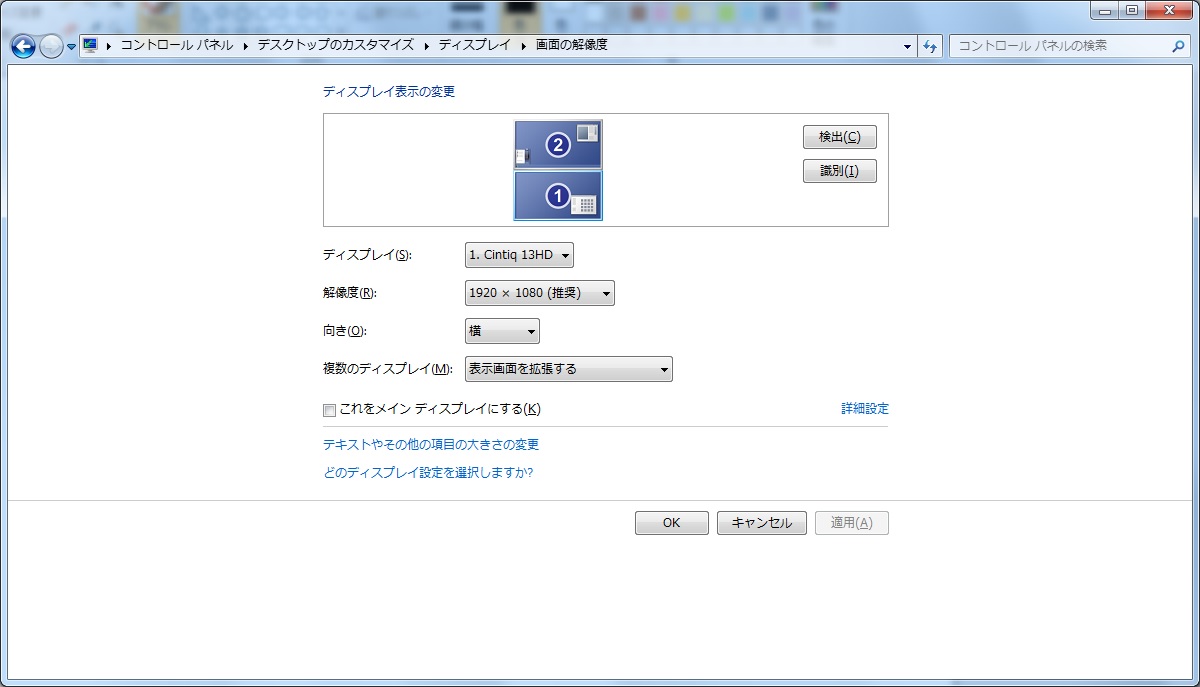
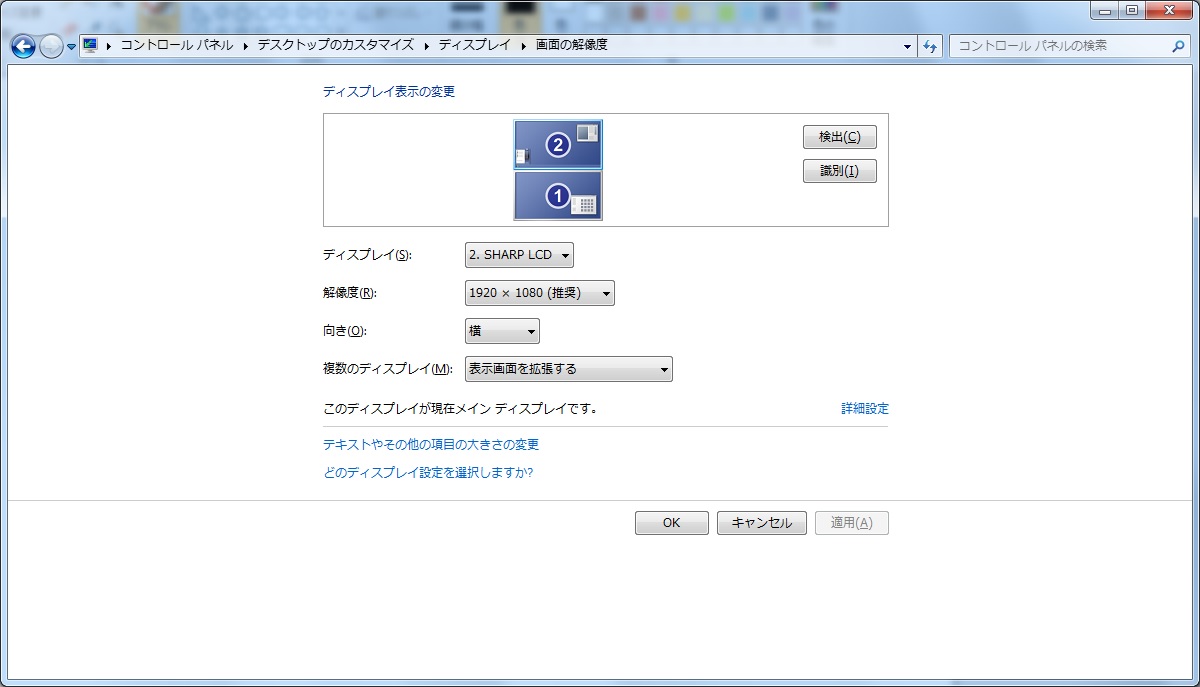
以上、よろしくお願いします。
CLIP STUDIO PAINTの要望・不具合ボード
|
環境設定
ポップアップウィンドウの位置が記憶されない |
|
|
13HDを使ってデュアルディスプレイ環境で作業していますが ポップアップウィンドウの位置が記憶されず常にプライマリディスプレイの中央に表れてしまいます。 こちらの案件とほぼ同じ状態のようです。 http://www.clip-studio.com/clip_site/support/request/detail?svc=54&tid=72852 上記を参照に初期化起動でのウィンドウ表示位置のリセット、セキュリティソフトの除外設定、ドキュメント内の設定フォルダのリネームなどを行いましたが改善されませんでした。 ------------------------------------------------------------ ■バージョン: 1.3.9 ■グレード DEBUT( ) PRO( ○ ) EX( ) ■OS Windows XP( ) Windows Vista( ) Windows 7 ( ○ ) Windows 8( ) Windows 8.1( ) MacOS X 10.5( ) MacOS X 10.6( ) MacOS X 10.7( ) MacOS X 10.8( ) MacOS X 10.9( ) その他( ) ------------------------------------------------------------ |
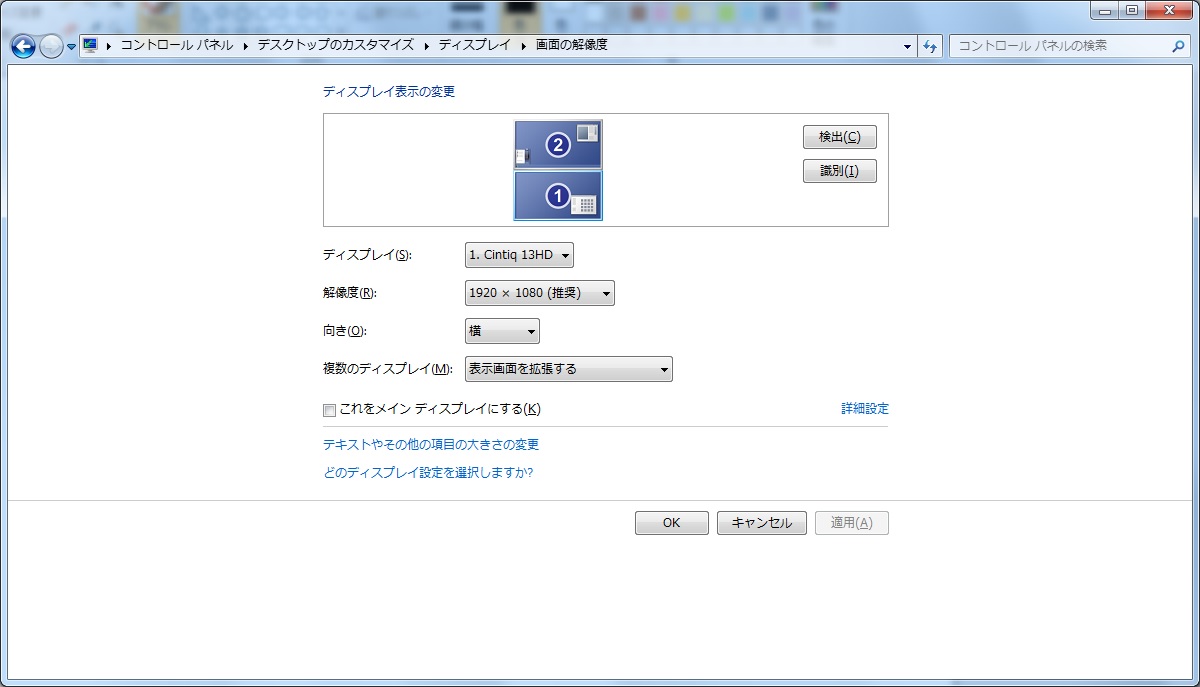
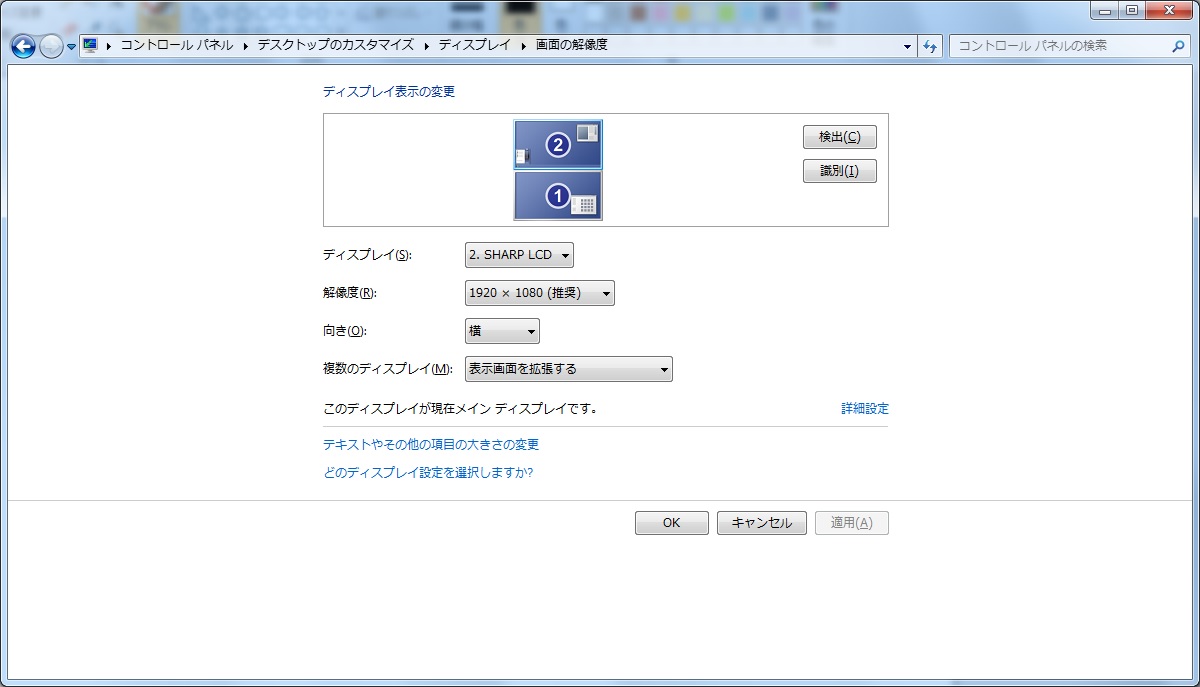
2019年11月28日に本サービスの投稿受付は終了いたしました。「CLIP STUDIO SUPPORT」をご利用ください。
ご覧いただいたページでも記載をさせていただいております内容もございますが、以下の点に
つきましてお知らせをいただけますでしょうか。
・セキュリティソフトの名称をお知らせください。
・使用されている液晶タブレットのドライババージョンをお知らせください。
・[コントロールパネル]→[デスクトップのカスタマイズ]→[外部ディスプレイへの接続]を
選択していただき、表示される[ディスプレイ表示の変更]画面にて[1][2]それぞれ選択して
頂いた状態のスクリーンショットをそれぞれ撮影いただき掲載いただけますでしょうか。
・以下の操作を行っていただき、手順1と3でお控えいただいた結果を
お知らせいただけますでしょうか。
※CLIP STUDIO、CLIP STUDIO PAINTが起動している場合は終了してください。
1.以下の場所にある[Placement]フォルダを開いて頂き、中に入っている
[dock][placement.sqlite][WorkFolder.sqlite]3つのファイルの
[更新日時]をご確認の上、お控えください。
場所:C:\Users\(ユーザー名)\AppData\Roaming\CELSYS\CLIPStudioPaint\1.1.0\Placement
※[AppData]フォルダが表示されない場合は、[コントロールパネル]→[デスク
トップのカスタマイズ]→[フォルダー オプション]を開き、[表示]タブの[詳細
設定]一覧の[ファイルとフォルダーの表示]→[隠しファイル、隠しフォルダー、
および隠しドライブを表示する]ラジオボタンを有効にしてから、[適用]ボタン
をクリックします。
※[Placement]フォルダを開いた際に[更新日時]が表示されていない
場合は、ウィンドウ右上付近にある[その他オプション]で[詳細]を
選択してください。
2.CLIP STUDIO PAINTを起動していただき、アプリケーションを
液晶タブレットへ移動した後、[ファイル]メニュー→[CLIP STUDIO PAINT
を終了]を選択して、CLIP STUDIO PAINTを終了してください。
3.手順1の場所を確認いただき、[更新日時]が更新されているかをご確認
くださいの上、お控えください。
・セキュリティソフトをインストールされているかお知らせください。
※インストールされていている場合は、合わせてソフト名とバージョンを
お知らせください。
・CLIP STUDIO PAINTをインストール後に問題なく前回位置を記憶し、使用できた
事があるかお知らせください。
なお、スクリーンショットの取得手順は下記の通りとなります。
1.キーボードの[PrintScreen]または[Prt Sc]とキートップに表示されて
いるキーを押します。
2.[Windows スタート]メニューをクリックし、[すべてのプログラム]の
[アクセサリ]から[ペイント]を選択します。
3.[ペイント]というアプリケーションが起動します。
4.[編集]メニューから[貼り付け]を選択します。
5.[PrintScreen]キーを押したときの画面のイメージが貼り付けられます。
6.[ファイル]メニューから[上書き保存]を選択し、デスクトップなど適当な
場所にファイルを保存します。
ファイル形式はJPEGなどを選択してください。
よろしくお願いいたします。